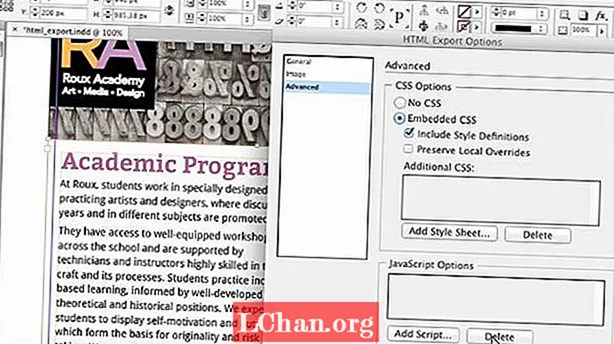콘텐츠
- 옵션 1 : Windows에서 Wi-Fi 비밀번호보기
- 1.1 쉬운 방법 : Wifi 키 사용
- 1.2 복잡한 방법 : 네트워크 및 공유 센터 사용
- 옵션 2 : Mac에서 Wi-Fi 암호보기
- 옵션 3 : Android에서 Wi-Fi 비밀번호보기
- 옵션 4 : iPhone, iPad에서 Wi-Fi 비밀번호보기
- 옵션 5 : 노트북에서 Wi-Fi 비밀번호보기
- 결론
많은 경우 Wi-Fi 네트워크 암호를 잊어 버리는 경향이 있습니다. 이 기사를 읽으면 가지고 있거나 사용할 수있는 모든 장치에서 잊어 버린 Wi-Fi 암호를 확인하는 방법을 쉽게 배울 수 있습니다. 이전에 장치를 통해 무선 네트워크에 로그인 한 경우 이러한 방법을 사용하여 잊어 버린 Wi-Fi 네트워크 암호를 찾는 것은 매우 쉽습니다. 로그인하면 백그라운드에서 기기에 자동으로 저장됩니다. 직접 액세스 할 수는 없지만 해당 비밀번호에 액세스하여 이익을 위해 사용할 수있는 몇 가지 방법이 있습니다. 알려면 다음 방법을 따르십시오. Wi-Fi 비밀번호를 보는 방법 Windows, Mac, Android, iPhone, iPad 등
- 옵션 1 : Windows에서 연결된 Wi-Fi 암호 참조
- 옵션 2 : Mac에서 Wi-Fi 암호보기
- 옵션 3 : Android에서 Wi-Fi 비밀번호보기
- 옵션 4 : iPhone, iPad에 저장된 Wi-Fi 암호보기
- 옵션 5 : 노트북에서 Wi-Fi 비밀번호보기
옵션 1 : Windows에서 Wi-Fi 비밀번호보기
Windows에서 잊어 버린 암호를 복구하는이 방법은 이전에 Windows 장치를 특정 무선 네트워크에 연결하고 나중에 암호를 변경하지 않은 경우에만 작동합니다.
1.1 쉬운 방법 : Wifi 키 사용
PassFab Wifi 키는 분실 한 무선 암호를 복구하는 간단한 방법입니다. 이 소프트웨어를 사용하면 단 1 초만에 Wi-Fi 비밀번호를 되 찾을 수 있습니다. WEP, WPA, WPA2, WPA3 등을 포함한 모든 무선 프로토콜을 지원합니다. 또한 Windows 컴퓨터에 암호를 저장할 수 있습니다.
1.2 복잡한 방법 : 네트워크 및 공유 센터 사용
이것은 Windows 시스템에서 잊어 버린 Wi-Fi 네트워크 암호를 확인하는 또 다른 방법입니다. Wi-Fi 비밀번호를 보는 방법을 알고 싶다면 아래 단계를 참조하고 단계별로 따르십시오.
1 단계 : 작업 표시 줄을 마우스 오른쪽 버튼으로 클릭하고 네트워크 설정을 엽니 다. 거기에서 "네트워크 및 공유 센터"를 클릭 한 다음 화면 왼쪽에 나열된 옵션 중 하나 인 "어댑터 설정 변경"을 클릭합니다.

2 단계 : 표시된 장치 목록에서 Wi-Fi 네트워크 암호를 확인하려는 네트워크 장치를 마우스 오른쪽 버튼으로 클릭합니다. 드롭 다운 메뉴에서 "상태"를 클릭합니다.

3 단계 : 주어진 옵션을 탐색하고 "속성"을 찾아 선택한 다음 "보안 탭"을 클릭합니다.
4 단계 : Wi-Fi 비밀번호를 보려면 '문자 표시'앞의 체크 박스를 선택합니다.
옵션 2 : Mac에서 Wi-Fi 암호보기
Mac에서 Wi-Fi 네트워크 암호를 얻는 것은 이전에 설명한 방법만큼 간단합니다. Windows 시스템과 마찬가지로 모든 Mac 시스템도 모든 로그인 암호를 저장합니다. 이것은 모든 Mac 시스템에 내장 된 Keychain이라는 응용 프로그램에 저장됩니다. Mac 시스템에서 내 Wi-Fi 암호를 보는 방법이 궁금하다면 아래 단계를 따르십시오.
1 단계 : Mac 시스템에서 Spotlight에 "키 체인 접근"을 입력하거나 "응용 프로그램"에서 "유틸리티"로 이동하십시오.

2 단계 : "키 체인 접근"창에 Mac 시스템에서 수행 한 모든 로그인 세부 정보가 나열됩니다.
3 단계 : 키 체인 윈도우의 왼쪽 창에서 "AirPort 네트워크 암호"를 검색합니다.

4 단계 : 비밀번호를 복구해야하는 Wi-Fi 네트워크를 확인하고 선택하여 관련된 모든 정보를 가져옵니다.
5 단계 : "암호 표시"체크 상자 앞의 상자를 선택하고 Mac OS 관리자 로그인 세부 정보를 입력하여 Wi-Fi 네트워크 암호를 확인합니다.

키 체인은 이러한 로그인 정보를 복구 할 수있는 멋진 응용 프로그램입니다.
옵션 3 : Android에서 Wi-Fi 비밀번호보기
안드로이드 기기 사용자가 많기 때문에이 방법은 많은 사람들에게 유용 할 것입니다. 모든 Android 장치에서 암호는 일반적으로 루트 디렉터리의 백그라운드에 저장됩니다. 따라서 무선 네트워크의 암호를 찾기 위해 장치를 루팅해야하는 많은 방법이 있습니다. Android 기기를 루팅하지 않고 Wi-Fi 비밀번호를 어떻게 볼 수 있는지 궁금하다면 ES 파일 탐색기가 답입니다. 이것은 잊어 버린 암호를 찾기 위해 장치를 루팅 할 필요가없는 도구 중 하나입니다. 다음 방법으로이 도구를 사용하여 잊어 버린 Wi-Fi 네트워크 암호를 확인할 수 있습니다.
1 단계 : Google Play 스토어로 이동하여 "ES 파일 탐색기"를 검색 한 다음 "설치"를 탭하여 Android 장치에 응용 프로그램을 다운로드합니다.
2 단계 : 메시지가 표시되면 "허용"을 눌러 필요한 정보에 액세스 할 수 있도록이 앱에 권한을 부여합니다.
3 단계 : 루트 디렉토리에서 "시스템"을 찾아서 탭한 다음 "데이터", "기타"및 "Wi-Fi"를 선택합니다.
4 단계 : "wep_supplicant.conf"또는 "WPA_supplicant.conf"를 탭하고 텍스트 편집기를 통해 엽니 다.

이 응용 프로그램의 도움으로 장치를 루팅하지 않고도 잊어 버린 Wi-Fi 네트워크 암호를 쉽게 얻을 수 있습니다.
옵션 4 : iPhone, iPad에서 Wi-Fi 비밀번호보기
잊어 버린 Wi-Fi 비밀번호를 찾는 것은 iPhone / iPad에서 약간 어렵지만 잊어 버린 비밀번호를 복구하는 데 매우 효율적인 강력 추천 소프트웨어 PassFab iOS 비밀번호 관리자를 사용하면이 방법을 단순화 할 수 있습니다. 이 소프트웨어를 사용하여 Wi-Fi 네트워크 암호를 복구하는 방법을 알아 보려면 아래 단계를 따르십시오.
1 단계 : PassFab iOS Password Manager를 다운로드하여 설치 한 다음 랩톱에서 실행합니다. 메시지가 표시되면 장치를 노트북에 연결합니다.

2 단계 : 장치가 감지되면 "검색 시작"을 클릭합니다.

3 단계 : 소프트웨어가 잊어 버린 비밀번호 스캔을 완료하면 복구 된 비밀번호를 미리 볼 수 있습니다.

단계 4 : "내보내기"를 클릭하여 복구 된 암호를 다른 응용 프로그램으로 내보낼 수도 있습니다.

iPhone 및 iPad에서 잊어 버린 Wi-Fi 네트워크 비밀번호를 복구하는 데 사용할 수있는 매우 효율적인 도구입니다. 다음은 iPhone에서 Wi-Fi 암호를 사용하는 방법에 대한 비디오 자습서입니다.
옵션 5 : 노트북에서 Wi-Fi 비밀번호보기
여러 번 우리는 기억하고 싶은 많은 것들을 적습니다. 노트북은 이러한 모든 것을 적어 놓는 곳 중 하나입니다. "노트북"앱과 같이 실제 노트북을 복제하는 애플리케이션도 많이 있습니다. 거기에 Wi-Fi 비밀번호를 저장했을 가능성이 높습니다. 한 번 확인하고 찾으면 쉽게 무선 연결에 연결할 수 있습니다.
결론
위의 방법은 무선 네트워크의 잊어 버린 암호를 복구하는 데 매우 효과적입니다. 이러한 모든 장치는 우리가 알지 못하는 사이에 이러한 암호를 백그라운드에 저장하며 위에서 언급 한 방법을 사용하면 백그라운드에 저장된이 파일을 쉽게 찾고 액세스 할 수 있습니다. PassFab iOS 암호 관리자는 iPhone 또는 iPad에서 잊어 버린 Wi-Fi 네트워크 암호를 복구하는 데 사용할 수있는 훌륭한 Wi-Fi 암호 찾기입니다. 매우 잘 작동하며 iPhone 및 iPad에서 잊어 버린 Wi-Fi 비밀번호를 알려주는 데 실패한 적이 없습니다. 추천!